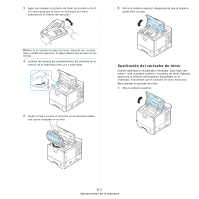Samsung ML-3561N User Manual (SPANISH) - Page 39
Impresión de transparencias, Utilización de los materiales de impresión, bandeja multiusos
 |
UPC - 635753624014
View all Samsung ML-3561N manuals
Add to My Manuals
Save this manual to your list of manuals |
Page 39 highlights
3 Cargue las etiquetas en la bandeja multiusos con la cara de impresión hacia arriba. Ajuste la guía a la anchura de las etiquetas. 2 Abra la bandeja posterior de salida y tire del prolongador. 4 Antes de imprimir, configure el origen, el tipo y el tamaño del papel correctamente en la aplicación de software. Para más información, consulte la Seccion de software. Para obtener información acerca de la configuración del panel de control, consulte la 3.3. 5 Después de imprimir, cierre la bandeja multiusos y la bandeja posterior de salida. Impresión de transparencias Directrices • Utilice sólo transparencias recomendadas específicamente para impresoras láser. • Asegúrese de que las transparencias no presenten arrugas, abarquillamiento o bordes rasgados. • Sujete las transparencias por los extremos y evite tocar la cara de impresión. La grasa de los dedos puede provocar problemas en la calidad de impresión. • Tenga cuidado de no rayar ni dejar huellas en la cara de impresión. 1 Abra la bandeja multiusos y tire del prolongador. 3 Cargue las transparencias en la bandeja multiusos con la cara de impresión hacia arriba y con la parte superior con la banda adhesiva en primer lugar. Ajuste la guía a la anchura de las transparencias. 4 Antes de imprimir, configure el origen, el tipo y el tamaño del papel correctamente en la aplicación de software. Para más información, consulte la Seccion de software. Para obtener información acerca de la configuración del panel de control, consulte la 3.3. 5 Después de imprimir, cierre la bandeja multiusos y la bandeja posterior de salida. NOTAS: • Si imprime transparencias gruesas en la bandeja posterior de salida, pueden llegar a abarquillarse. En tal caso, utilice la bandeja superior de salida. Si el problema persiste, compruebe que las transparencias cumplen con las especificaciones de la impresora. • Para evitar que las transparencias se adhieran entre sí, no coloque unas encima de otras a medida que se imprimen. • Colóquelas encima de una superficie plana una vez que las retire de la impresora. 4.8 Utilización de los materiales de impresión